
動画にモザイクを入れることで、個人情報を見えなくしたり被写体を目立たせたりすることができる。モザイクを入れられるツールには、PowerDirectorやCapCutなどがある。
目次
動画にモザイクを入れる方法が分からないという方もいるのではないだろうか。ネットに画像をアップする場合、モザイクを入れないと個人情報などが漏れてしまう可能性がある。
本記事では動画にモザイクを入れる方法について解説する。モザイクを入れるのにおすすめのツールやアプリについてまとめた。
動画にモザイクを入れる理由
動画にモザイクを入れることで、映したくないものを見えないようにできる。たとえば、個人情報や機密情報などである。このような情報を隠すときは黒で塗りつぶす手もあるが、モザイクの方が見栄えが良くなる場合がある。
また、動画にモザイクを入れることによって、被写体を目立たせる効果もある。余計な情報を省き、見せたい情報のみに集中してもらうことができる。
動画にモザイクを入れられるツール
動画にモザイクを入れられるツール(アプリ)を5つ紹介する。
- PowerDirector
- CapCut
- Filmora
- InShot
- PicsArt
■1.PowerDirector
PowerDirectorは動画編集ソフトの中でも高性能なのが特徴だ。最先端のAIを導入しており、AIに動画編集方法を質問できるので初心者向きと言える。また、AIによって動画を高画質化させたり文字起こししたりする機能が優秀である。
■2.CapCut
CapCutはTikTokの会社が提供している動画編集ツールだ。TikTokの会社が運営しているだけあって、動画にエフェクトを付けたり背景を付けたりするのが簡単にできる。また、テンプレートも充実しており、動画の作成を効率化させることが可能だ。
■3.Filmora
Filmoraは本格的なツールで、プロ並みの動画を作ることが可能である。色補正、キーフレーム、マルチカメラ編集といった豊富な機能が搭載されている。
■4.InShot
InShotは無料ながらも高性能な機能が多く搭載された動画編集ツールだ。操作方法が簡単で、初心者にもおすすめできるツールである。動画にモザイクを入れるのも簡単に行える。
■5.PicsArt
PicsArtは世界中で多く使われている動画編集ツールだ。1億5千万人以上のクリエイターが集まるコミュニティで、質問ができるのがメリットと言える。また、高性能なAIも搭載されており、写真の編集や背景の削除などを簡単に行える。
※各ツールの最新情報は、公式サイトをご確認ください。
PowerDirectorで動画にモザイクを入れる方法
今回は、数あるツールの中でもPowerDirectorを使って実際に動画にモザイクを入れる方法を紹介する。モザイクを入れる手順は次のとおり。
- 動画を選択する
- モザイクをかける
- モザイクを編集する
ひとつひとつの手順について詳しく解説する。
■1.動画を選択する
まず、PowerDirectorで編集する動画を選択する。PowerDirectorを起動したら、「新規プロジェクト」をタップしよう。
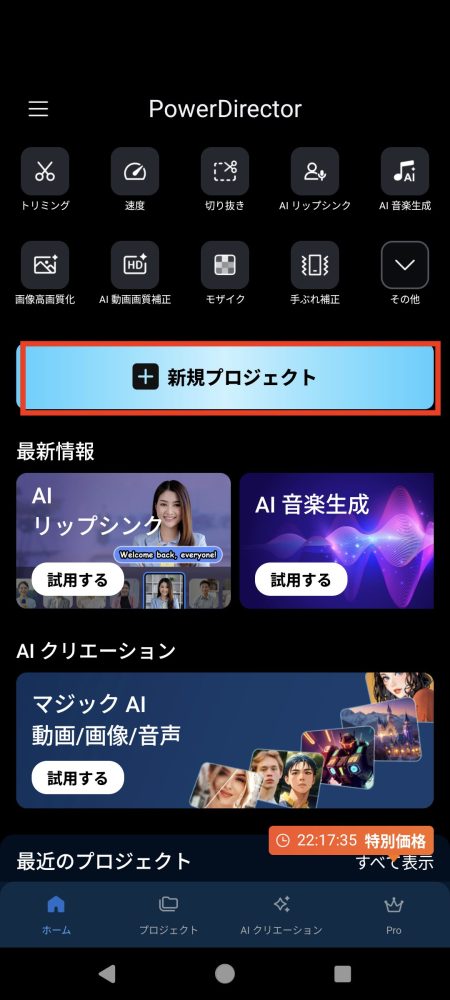
フォルダ内の動画一覧が表示されるので、編集したい動画をタップする。
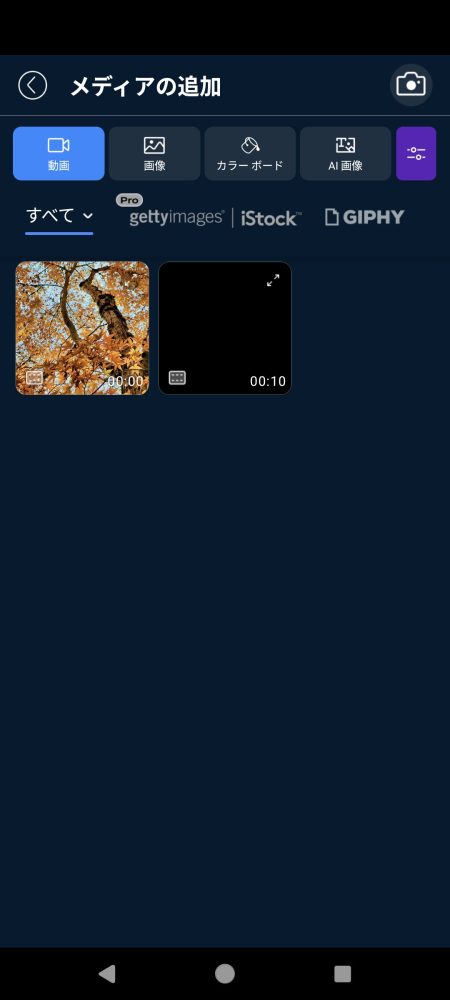
「次へ」をタップする。これで、動画が選択できた。
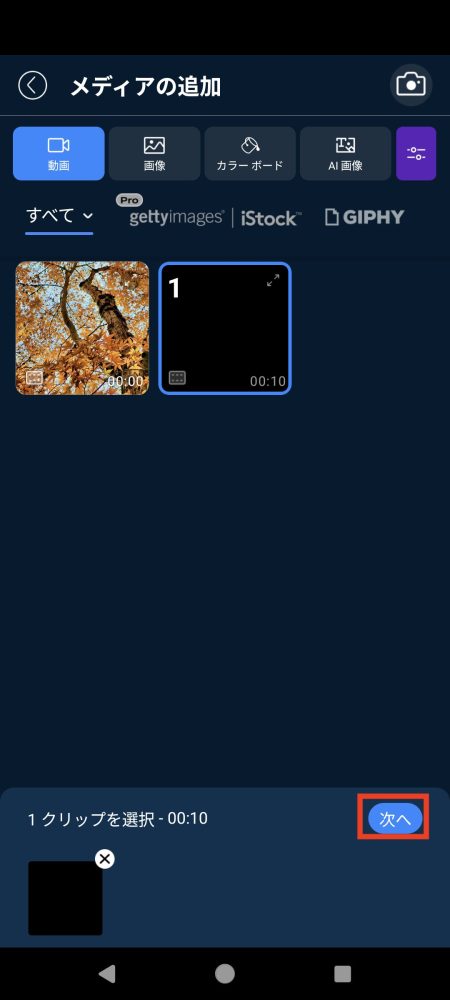
■2.モザイクをかける
動画を選択したらモザイクをかけていこう。
まず、青いバーを動かして動画の編集したい箇所を表示させる。
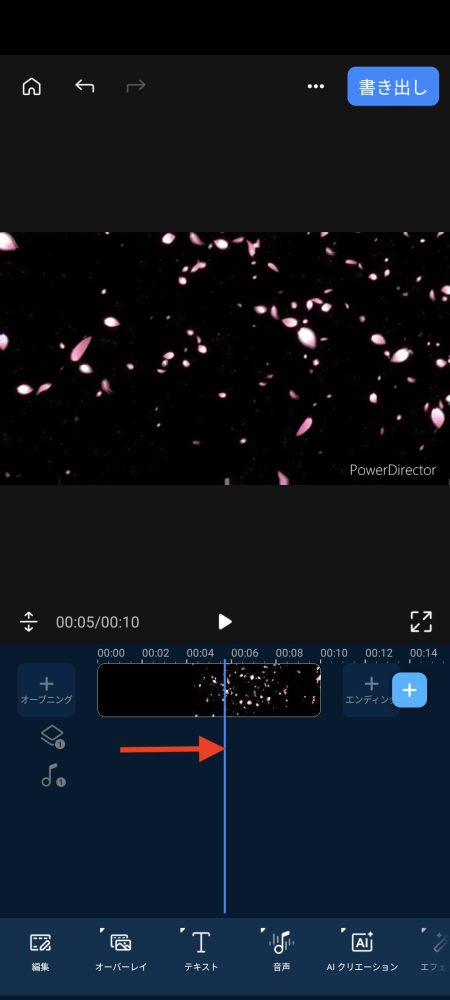
「エフェクト」をタップする。
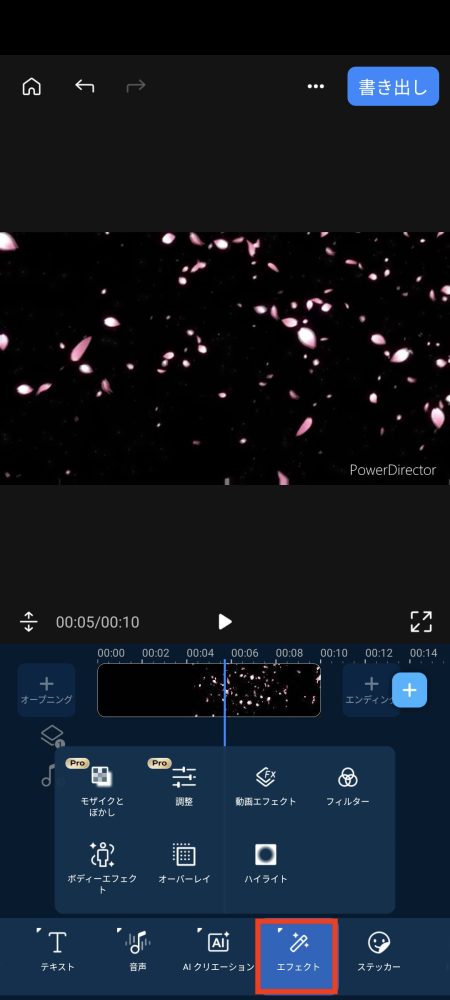
続いて、「モザイクを追加」をタップしよう。ここから、モザイク関連の処理ができる。
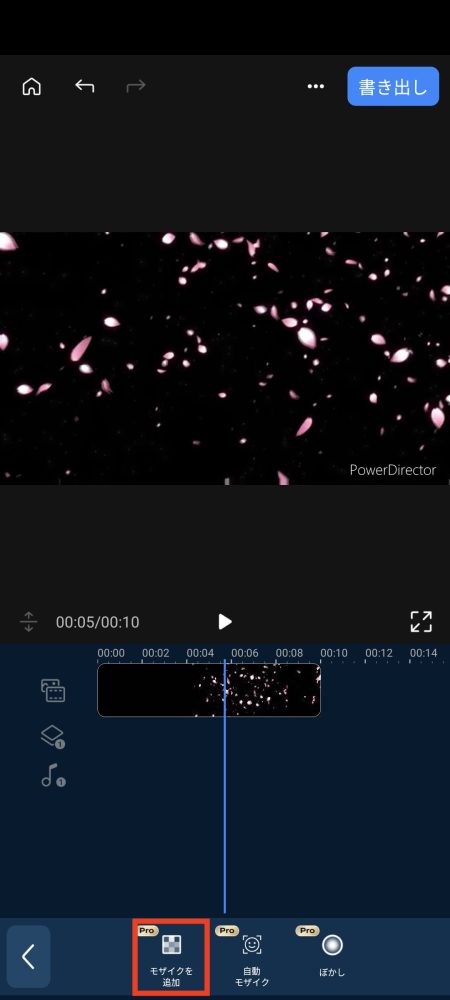
さまざまなモザイクが表示されるので、好きなスタイルをタップして選択しよう。選択したら、右上のチェックマークをタップする。これで動画にモザイクをつけられたことになる。
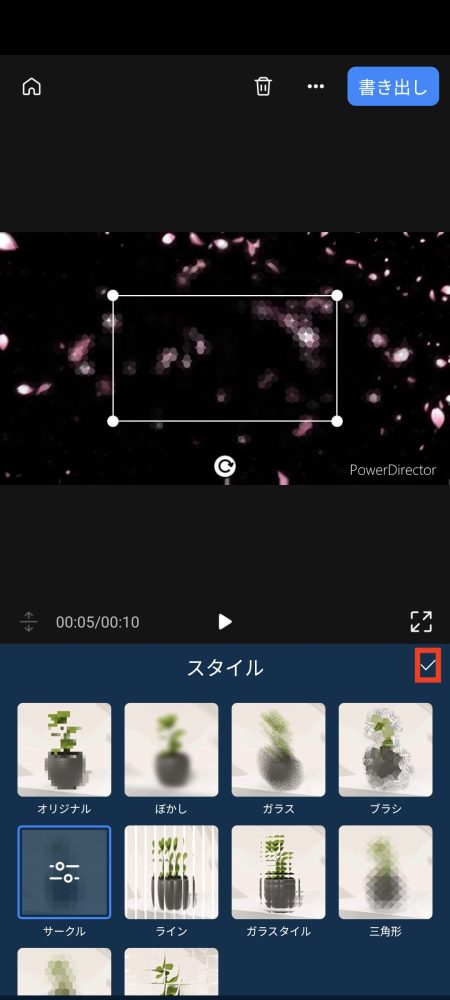
■3.モザイクを編集する
続いて、一度付けたモザイクを編集する方法を紹介する。
まず「モザイク」をタップしよう。

続いて「編集」をタップする。
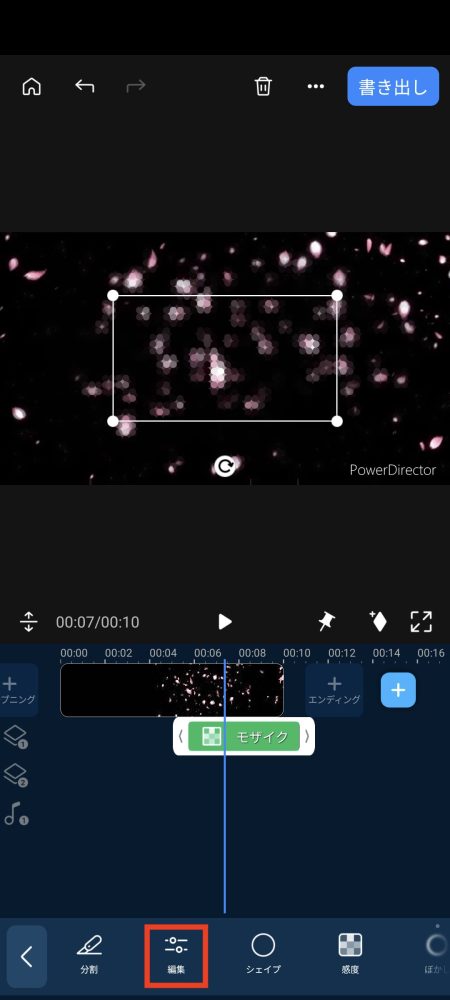
すると、さきほど同様にモザイクの一覧が表示される。ここからモザイクの種類を変更できる。
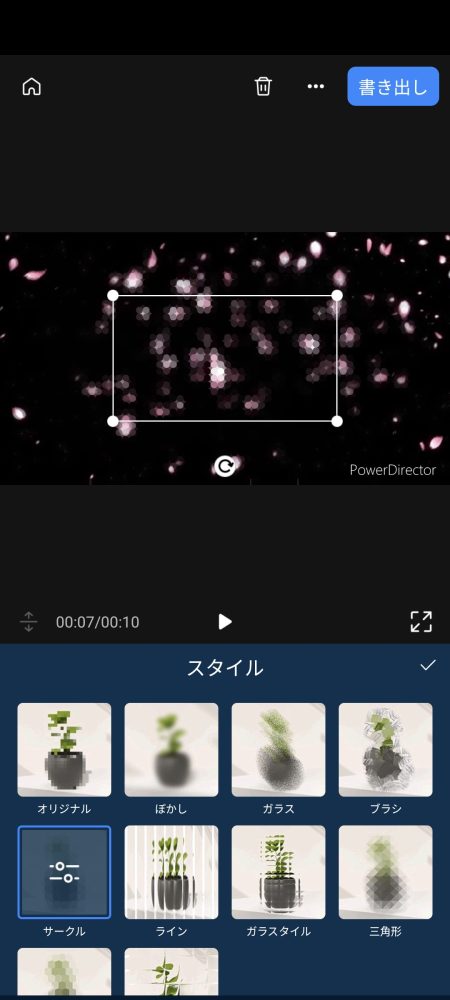
また、「感度」をタップすると、モザイクの強度を変更できる。バーを右に動かせば、モザイクをより強くすることが可能だ。
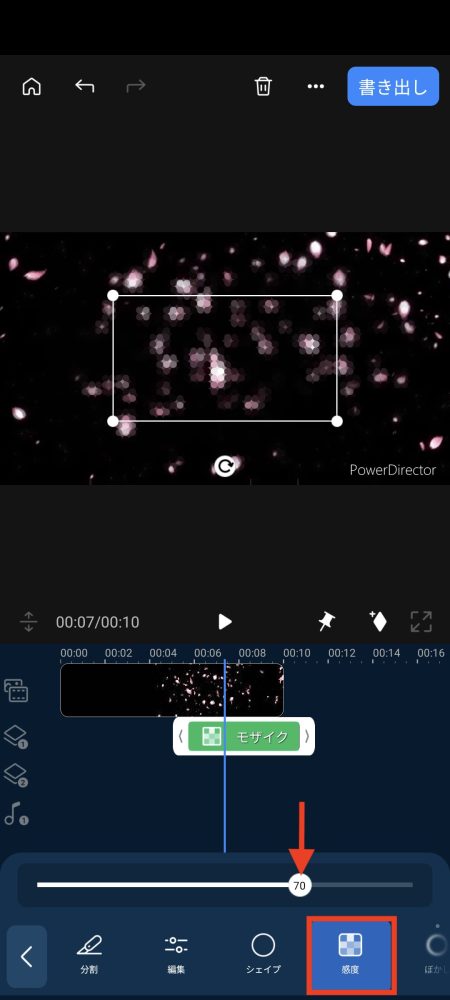
さらに、モザイクを直接タップすることで、大きさを変更したり場所を移動したりできる。
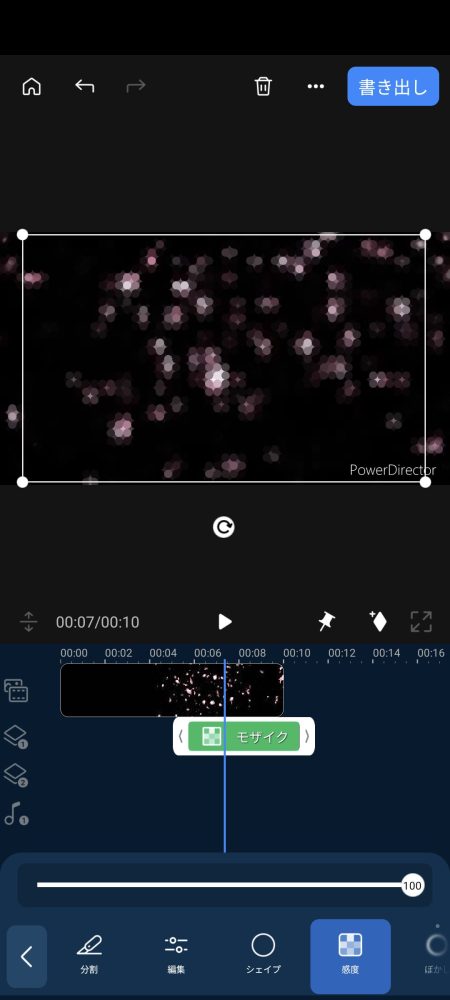
まとめ
本記事では動画にモザイクを入れる方法について解説した。最後に、PowerDirectorでモザイクを入れる手順をおさらいしよう。
- 動画を選択する
- 「新規プロジェクト」をタップ
- 編集したい動画をタップ
- 「次へ」をタップ
- モザイクをかける
- 青いバーを動かして編集箇所を指定する
- 「エフェクト」をタップ
- 「モザイクを追加」をタップ
- 好きなモザイクを選択してチェックマークをタップ
- モザイクを編集する
- モザイクの種類を変更:「モザイク」⇒「編集」をタップ
- モザイクの強さを変更:「感度」をタップ⇒バーを動かす
- モザイクの大きさ・位置を変更:モザイクをタップして動かす
モザイクを入れることで動画内の大切な情報を隠すことができる。また、被写体以外の情報を隠すことで、被写体を強調することが可能だ。
構成/編集部















 DIME MAGAZINE
DIME MAGAZINE













